Tutorial ini akan menunjukkan kepada Anda cara menginstal MediaWiki di Ubuntu 16.04/17.04 . MediaWiki adalah perangkat lunak backend yang mendukung Wikipedia. Ini open-source gratis dan perangkat lunak wiki yang paling banyak digunakan saat ini. Pengguna MediaWiki yang terkenal termasuk Wikipedia.org, wikia.com.
Anda dapat menggunakan MediaWiki untuk membuat wiki pribadi atau publik Anda sendiri. MediaWiki memiliki banyak ekstensi berguna yang telah dibuat baik untuk Wikipedia maupun untuk situs wiki lainnya.
Prasyarat
MediaWiki adalah program yang ditulis dalam PHP. Untuk mengikuti tutorial ini, pertama-tama Anda harus menginstal LAMP atau LEMP stack di server Ubuntu 16.04/17.04 Anda. Jika Anda belum melakukannya, silakan lihat salah satu tutorial berikut:
- Cara Menginstal Apache, MariaDB, PHP7 (LAMP) di Ubuntu 16.04
- Cara Menginstal Nginx, MariaDB, PHP7-FPM (LEMP) di Ubuntu 16.04
Setelah menginstal LAMP atau LEMP, baca petunjuk berikut untuk menginstal MediaWiki.
Langkah 1:Mengunduh MediaWiki
Anda dapat menggunakan dua cara untuk mengunduh MediaWiki:mengunduh tarball atau mengkloning repositori melalui Git. Menggunakan Git adalah metode yang disarankan, karena mudah dipasang dan Anda dapat memperbarui MediaWiki dengan lebih mudah nanti.
Instal Git dan klon versi terbaru MediaWiki ke sistem Anda.
sudo apt install git git clone https://gerrit.wikimedia.org/r/p/mediawiki/core.git
Direktori bernama core akan dibuat, Anda dapat mengganti namanya menjadi mediawiki .
mv core mediawiki
Kemudian kita pindahkan direktori ini ke /var/www/ .
sudo mv mediawiki /var/www/
Selanjutnya, kita perlu menginstal dependensi eksternal melalui Composer.
sudo apt install composer cd /var/www/mediawiki/ composer install --no-dev
Setelah semua dependensi diinstal, jalankan perintah berikut untuk mengatur pengguna server web (www-data ) sebagai pemilik direktori ini.
sudo chown www-data:www-data /var/www/mediawiki/ -R
Langkah 2:Membuat Basis Data
Masuk ke server MariaDB dengan perintah di bawah ini. Anda harus memasukkan kata sandi root MariaDB.
mysql -u root -p
Buat database untuk MediaWiki. Tutorial ini memberi nama database wikidb , tetapi Anda dapat menggunakan nama apa pun yang Anda suka.
CREATE DATABASE wikidb;
Kemudian jalankan perintah berikut di MariaDB prompt untuk membuat pengguna database dan memberikan hak istimewa kepada pengguna ini. Ganti wikidb , wikiuser dan password dengan nama basis data pilihan Anda, nama pengguna basis data, dan kata sandi pengguna.
GRANT ALL PRIVILEGES ON wikidb.* TO 'wikiuser'@'localhost' IDENTIFIED BY 'password';
Selanjutnya, hapus hak istimewa MariaDB dan keluar.
flush privileges; exit;
Langkah 3:Menyiapkan Apache Virtual Host
Pada langkah ini, kita akan membuat virtual host Apache untuk MediaWiki. Jika Anda menggunakan Nginx, lewati ke bagian Nginx di bawah.
Buat file host virtual untuk MediaWiki.
sudo nano /etc/apache2/sites-available/mediawiki.conf
Salin dan tempel teks berikut ke dalam file. Ganti wiki.your-domain.com dengan nama domain Anda yang sebenarnya. Jangan lupa untuk membuat catatan A untuk nama domain ini.
<VirtualHost *:80>
ServerAdmin [email protected]
DocumentRoot /var/www//mediawiki/
ServerName wiki.your-domain.com
<Directory /var/www/html/mediawiki/>
Options FollowSymLinks
AllowOverride All
Order allow,deny
allow from all
</Directory>
ErrorLog /var/log/apache2/your-domain.com-error_log
CustomLog /var/log/apache2/your-domain.com-access_log common
</VirtualHost> Simpan dan tutup file. Kemudian aktifkan host virtual ini.
sudo a2ensite mediawiki.conf
Muat ulang Apache agar perubahan di atas diterapkan.
sudo systemctl reload apache2
Menyiapkan Blok Server Nginx
Buat file blok server untuk MediaWiki di bawah /etc/nginx/conf.d/ direktori.
sudo nano /etc/nginx/conf.d/mediawiki.conf
Salin teks berikut dan tempel ke dalam file. Ganti wiki.your-domain.com dengan nama domain Anda yang sebenarnya. Jangan lupa untuk membuat catatan A untuk nama domain ini.
server {
listen 80;
server_name wiki.your-domain.com;
root /var/www/mediawiki;
index index.php;
location / {
try_files $uri $uri/ /index.php;
}
location ~ /.well-known {
allow all;
}
location ~ /\.ht {
deny all;
}
location ~ \.php$ {
fastcgi_pass unix:/run/php/php7.0-fpm.sock;
fastcgi_param SCRIPT_FILENAME $document_root$fastcgi_script_name;
include fastcgi_params;
include snippets/fastcgi-php.conf;
}
} Simpan dan tutup file. Kemudian uji konfigurasi Nginx.
sudo nginx -t
Jika pengujian berhasil, muat ulang server web Nginx.
sudo systemctl reload nginx
Langkah 4:Menjalankan Skrip Instalasi Berbasis Web
Buka wiki.you-domain.com di browser web Anda untuk memulai skrip instalasi berbasis web. Klik siapkan wiki link untuk memulai wizard penyiapan.
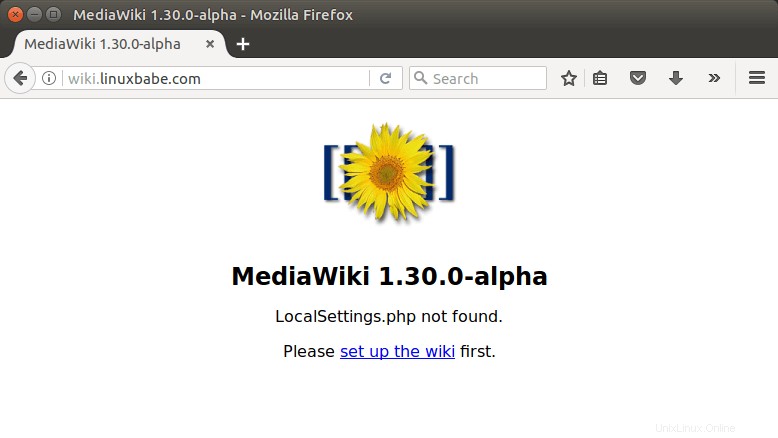
Selanjutnya, pilih bahasa yang akan digunakan untuk instalasi MediaWiki dan untuk wiki itu sendiri.
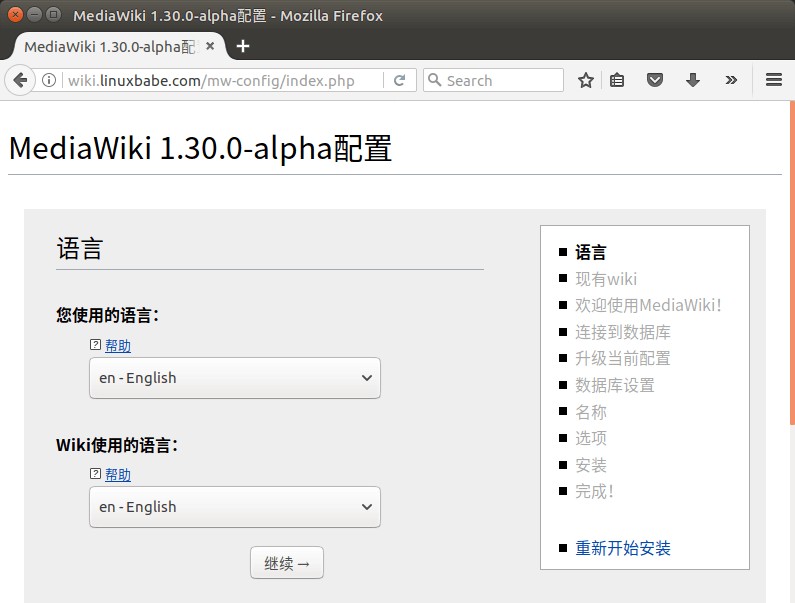
Wizard penyiapan kemudian akan memeriksa lingkungan server Anda, seperti ekstensi PHP.
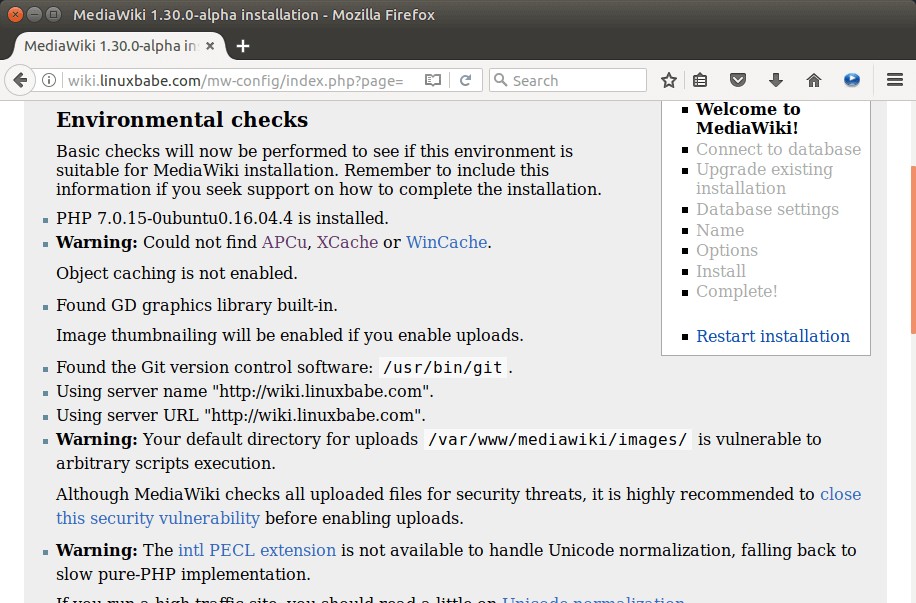
Anda dapat menginstal paket yang diperlukan dengan perintah berikut.
sudo apt install php-mbstring php-json php-mysql php-curl php-intl php-gd texlive
Jika Anda menggunakan Apache dengan modul PHP, maka Anda perlu me-restart Apache agar perubahan diterapkan.
sudo systemctl restart apache2
Segarkan halaman web penyiapan MediaWiki dan lanjutkan ke langkah berikutnya. Anda harus mengonfigurasi pengaturan basis data. Pilih MySQL untuk "Jenis database". Masukkan localhost untuk Database host dan masukkan nama database yang Anda buat sebelumnya, serta username dan password database.
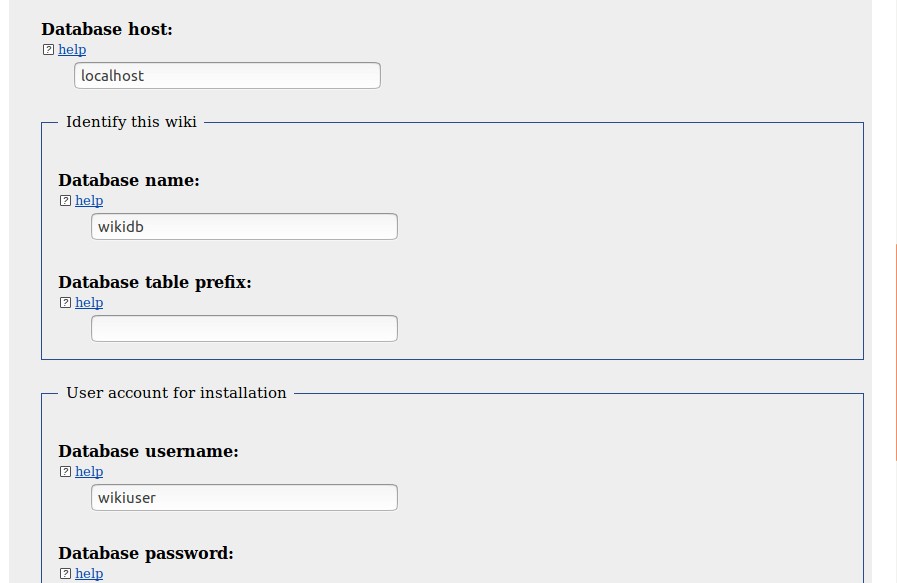
Pada langkah selanjutnya, Anda dapat memilih mesin penyimpanan database dan set karakter. Disarankan untuk memilih pengaturan default.
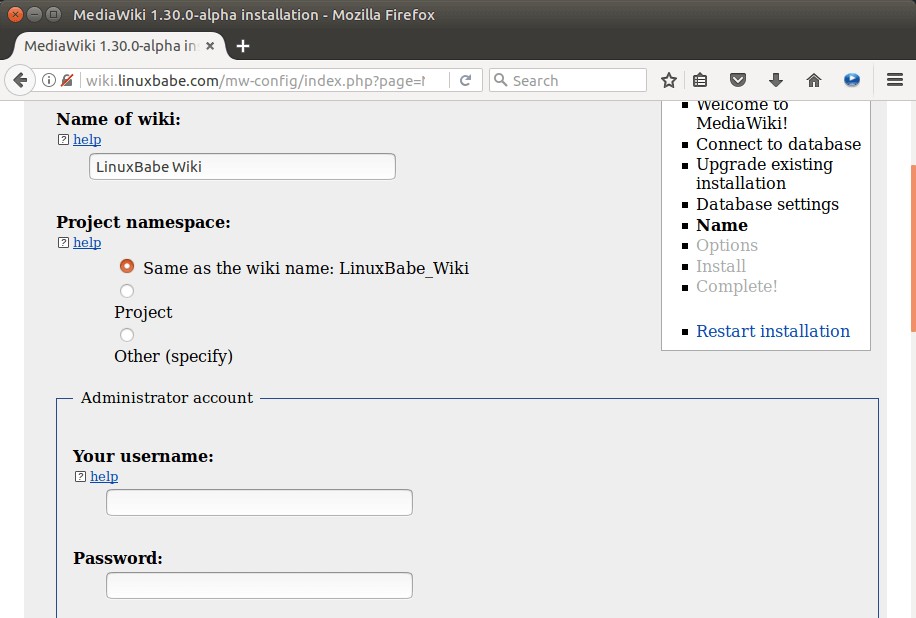
Kemudian masukkan nama Wiki Anda dan buat akun admin.
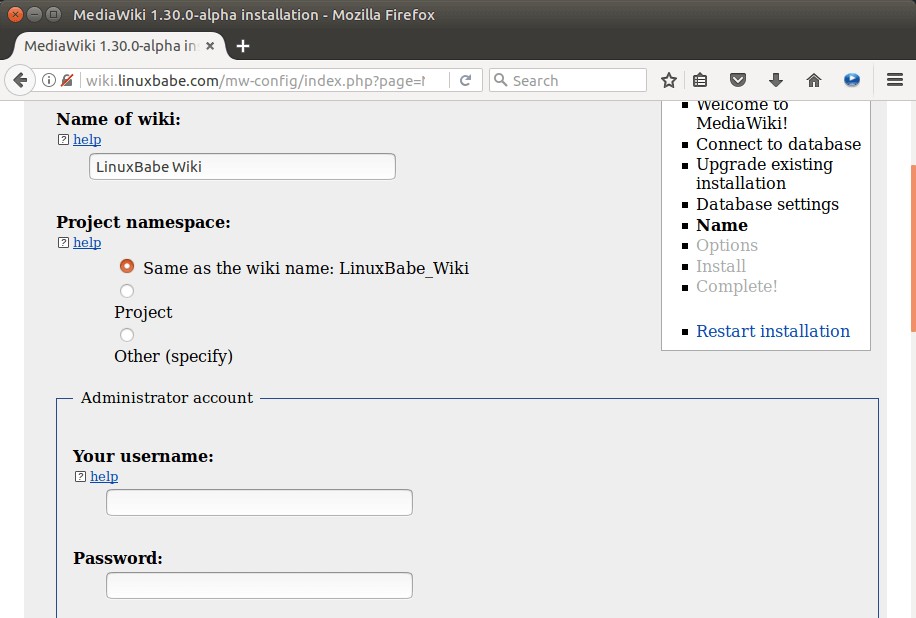
Di halaman Opsi, Anda memiliki opsi untuk mengatur wiki Anda sebagai wiki Terbuka, diperlukan pembuatan akun, hanya editor resmi dan wiki pribadi. Kemudian Anda dapat memilih lisensi.
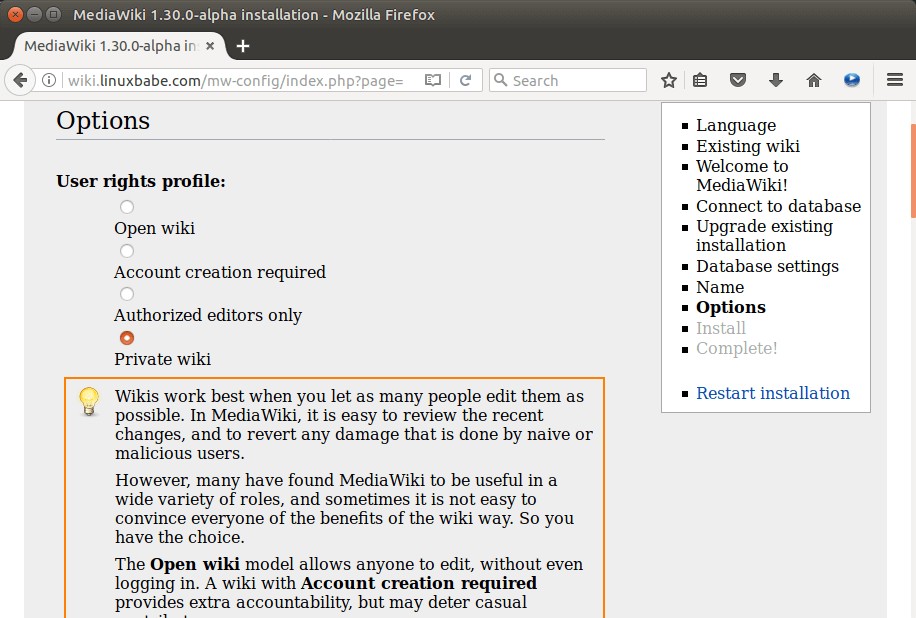
Klik Continue untuk memulai instalasi Mediawiki.
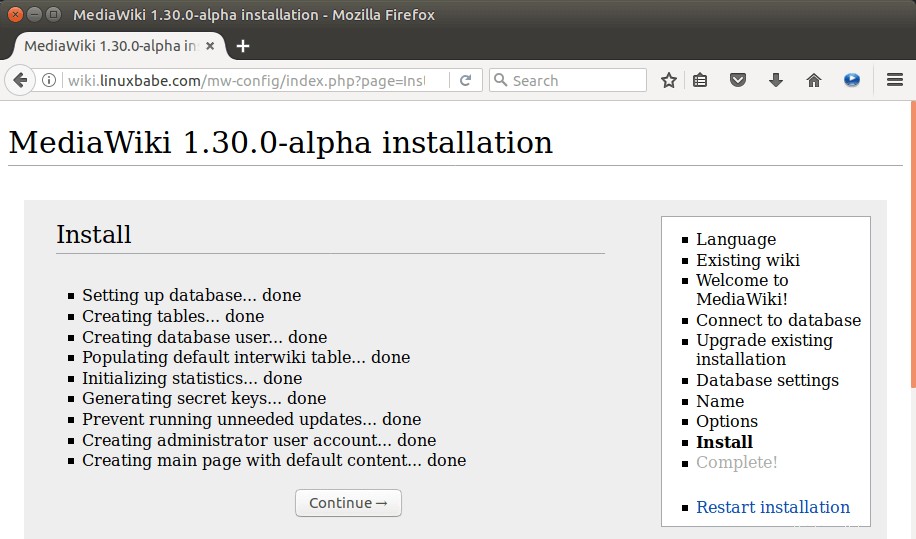
File LocalSettings.php akan dihasilkan dalam proses instalasi. Anda perlu mengunduh file ini dan memasukkannya ke dalam /var/www/mediawiki/ direktori server Ubuntu 16.04/17.04 Anda. Setelah selesai, Anda akan dapat mengakses MediaWiki yang baru diinstal di http://wiki.your-domain.com .
Mengunduh dan Mengaktifkan Kulit Vektor
Untuk menginstal Skin default bernama Vector, jalankan perintah berikut di direktori /var/www/mediawiki/skins/.
cd /var/www/mediawiki/skins/ sudo git clone https://gerrit.wikimedia.org/r/mediawiki/skins/Vector
Untuk mengaktifkan skin ini, edit LocalSettings.php berkas.
sudo nano /var/www/mediawiki/LocalSettings.php
Salin baris berikut dan tempel di akhir file.
wfLoadSkin( 'Vector' );
Simpan dan tutup file. Kemudian segarkan halaman beranda wiki Anda.
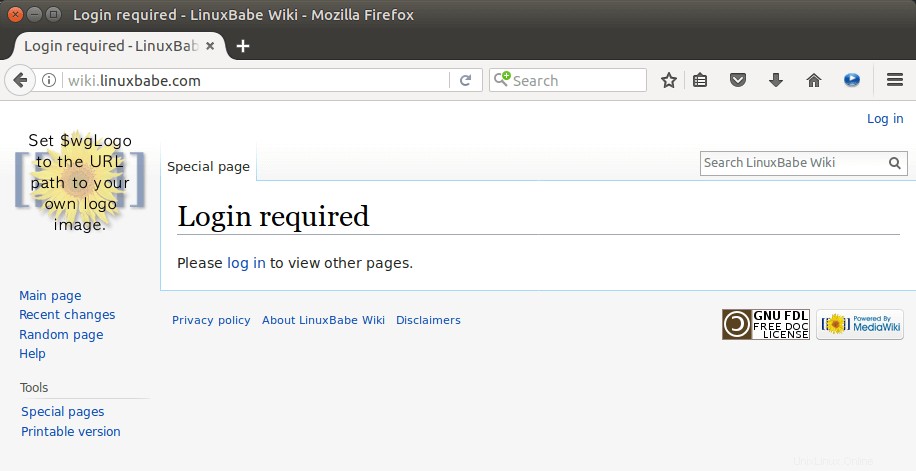
Untuk membuat halaman suatu istilah, cukup buka
wiki.your-domain.com/index.php/your-term
atau
wiki.your-domain.com/index.php?title=your-term
Tutorial ini menjelaskan cara menginstal MediaWiki di Ubuntu 16.04/17.04. Saya harap ini membantu Anda.